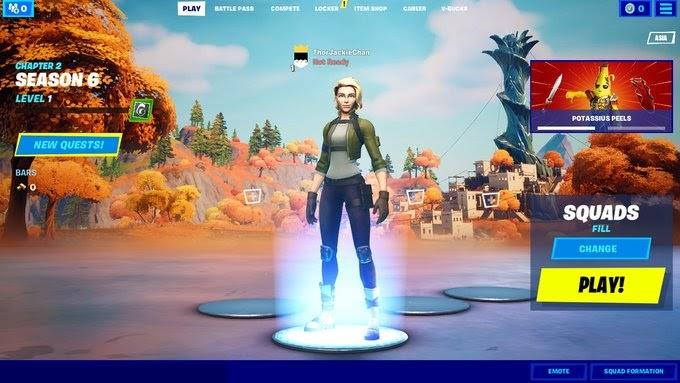Si vous êtes quelqu’un qui vient de devenir accro au phénoménal jeu vidéo Fortnite sur votre Nintendo Switch, cet article est pour vous. Dans cet article, nous fournirons un guide pour les nouveaux joueurs sur la façon d’ajouter des amis dans Fortnite à l’aide de votre console Nintendo Switch. Comme le jeu Battle Royale gratuit a une fonction de jeu croisé, vous pouvez inviter vos amis et votre famille à jouer avec vous en utilisant leur compte Epic Games respectif, quelle que soit la plate-forme sur laquelle ils se trouvent.
Qu’est-ce que Fortnite?
Fortnite développé par Epic Games permet à jusqu’à 100 joueurs de s’affronter et le dernier qui reste à la fin remportera la partie. Comme le jeu peut être joué dans quatre modes différents, vous avez la possibilité de jouer en solo contre d’autres joueurs, en duo, en trio ou en équipe. Le duo vous permet d’être jumelé avec un autre joueur tandis que le mode équipe vous donne la liberté d’inviter un maximum de trois amis possédant un compte Epic Games à rejoindre votre équipe.
Comment ajouter des amis dans Fortnite?
Pour ajouter des amis à partir de n’importe quelle plate-forme, vous devez d’abord créer un compte Epic Games pour que cela soit possible. Vos amis que vous souhaitez ajouter doivent également avoir un compte Epic Games actif. Une fois que vous avez confirmé qu’ils ont un compte, vous pouvez commencer à ajouter des amis en suivant les étapes ci-dessous.
- Accédez à l’application Fortnite sur votre Nintendo Switch.
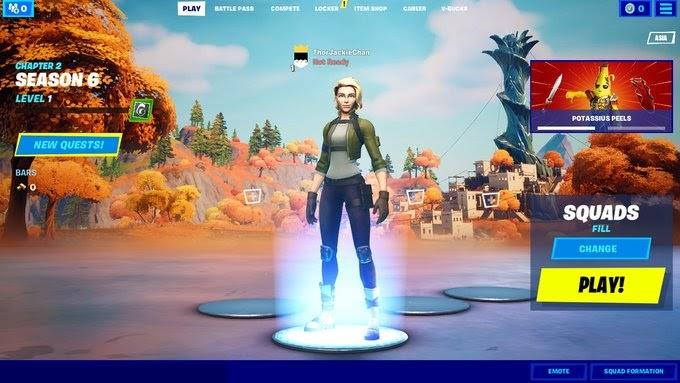
- Sur l’écran principal de Fortnite, appuyez sur l’icône Ajouter un ami située en haut à gauche de l’écran. L’icône ressemble à un groupe de personnes avec un symbole +. C’est également la section où vous pouvez confirmer les demandes d’amis, inviter des amis à rejoindre le jeu avec vous et montrer qui sont hors ligne dans votre liste d’amis.
- Sélectionnez l’icône Ajouter des amis dans la section Réseaux sociaux.

- Saisissez le nom d’utilisateur Epic ou l’adresse e-mail de votre ami associé à son compte Epic Games dans le champ de recherche. Assurez-vous de saisir les informations correctes pour envoyer la demande à la bonne personne que vous souhaitez ajouter. Fortnite dans Switch n’a pas la possibilité d’annuler une demande d’ami une fois que vous avez sélectionné le bouton Ajouter un ami.
- Une fois que les résultats de la recherche sont reflétés sur le côté de l’écran, sélectionnez le profil ou appuyez sur le symbole + après le nom d’utilisateur que vous souhaitez ajouter.
- Sélectionnez l’icône Ajouter un ami .
Répétez ces étapes pour ajouter plus d’amis dans Fortnite ou votre compte Epic Games. Une fois que votre ami a confirmé la demande, vous pouvez alors jouer avec lui dans Fortnite Battle Royale en utilisant les différents modes disponibles pour le jeu. Notez que quelle que soit la plate-forme que vous utilisez, les étapes pour ajouter des amis sont les mêmes.
Comment accepter une demande d’ami dans Fortnite
Si vos amis ont déjà envoyé la demande à votre compte, vous pouvez accepter ces demandes dans Fortnite en suivant ces étapes:
- Dans l’écran principal du jeu, cliquez sur l’icône Menu située en haut à droite de votre écran ou appuyez sur le symbole + situé à côté de votre avatar si vous êtes en mode duo, trio ou équipe.

- Sélectionnez l ‘ icône Ajouter des amis .
- Sélectionnez Invitations d’amis pour afficher toutes les demandes que vous avez reçues et accepter la demande. Vous pouvez ensuite les inviter à vous rejoindre pour jouer aux modes multijoueurs.
AUTRES ARTICLES INTÉRESSANTS:
- Comment réparer Valheim ne sera pas lancé au démarrage | NOUVEAU et mis à jour 2021
- Comment réparer l’erreur de chat de groupe de blocage des paramètres réseau | Xbox 2021
- Comment réparer l’erreur Xbox Live 8015402B | NOUVEAU et mis à jour 2021
- Comment réparer l’erreur Xbox Live 0x87DD0005 | NOUVEAU et mis à jour 2021
Visitez notre chaîne Youtube androidhow pour plus de vidéos et de didacticiels de dépannage.